Cách tắt thông báo từ trang web trên điện thoại
Bạn đang xem: Cách tắt thông báo từ trang web trên điện thoại
Tắt cảnh báo Virus khi duyệt web Sửa lỗi cảnh báo có Virus trên Android khi sử dụng Chrome Google Chrome trên Android sẽ sớm có tính năng chụp cuộn màn hình Mẹo tăng tốc Chrome trên Android Bật tắt thông báo trên Android 5.0
Trước đó, chúng ta đã cùng nhau đi tìm hiểu về cách khôi phục, mở lại tab Chrome đã đóng trên Android để sử dụng tốt hơn trình duyệt này. Và để tiếp tục giúp bạn làm chủ ứng dụng Chrome cho Android, cách bật, tắt thông báo trình duyệt Chrome trên Android sẽ là những tùy chỉnh mà bạn có thể dễ dàng nắm bắt.
Bật, tắt thông báo trình duyệt Chrome trên Android
Để thực hiện cách tùy chỉnh thông báo trên trình duyệt Chrome cho Android, chúng ta sẽ có các bước như sau:Bước 1 : Các bạn thực hiện truy cập vào trình duyệt Chrome cho Android đã được cài đặt sẵn trên màn hình chính điện thoại. Tại giao diện ứng dụng này, chúng ta sẽ lần lượt ấn chọn biểu tượng dấu 3 chấm và chọn mục Cài đặt như hình dưới.
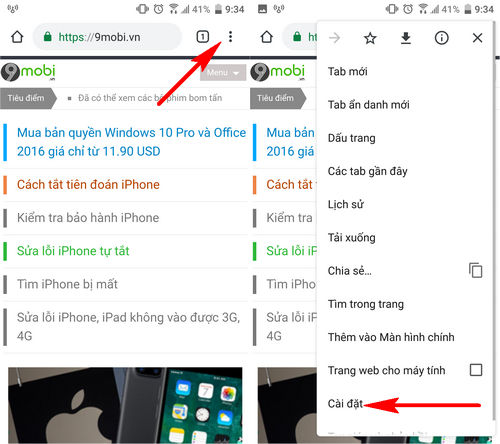
Bước 2 : Hệ thống sẽ hiển thị danh sách các thiết lập ứng dụng trình duyệt Chrome trên điện thoại mà chúng ta đang sử dụng. Các bạn sẽ ấn chọn mục Thông báo , hệ thống sẽ hiển thị danh sách các trang web hỗ trợ cài đặt thông báo mà bạn có thể lựa chọn sử dụng.
Để bật, tắt thông báo trình duyệt Chrome trên Android các bạn chỉ việc ấn chọn kích hoạt vào các mục trang web mà bạn muốn nhận thông báo mỗi khi sử dụng thiết bị, trình duyệt này.
Xem thêm: Xem Phim Tiền Nhiệm Đột Kích Tập Full Vietsub, Ex Files (2014)
Bước 4 : Ngoài ra, với mỗi địa chỉ trang web này, các bạn có thể tùy chỉnh thông báo trình duyệt Chrome trên Android thông qua việc ấn chọn vào các mục này.
- Cho phép huy hiệu huy hiệu: Hỗ trợ việc xuất hiện biểu tượng thông báo trên thanh trạng thái.- Đèn LED cho các thông báo: Hỗ trợ thông báo thông qua đèn LED trên thiết bị.- Trên màn hình khóa: Hiển thị nội dung thông báo trên màn hình khóa thiết bị.- Ghi đè Không làm phiền: Nhận thông báo từ trình duyệt ghi đè lên chế độ Không làm phiền đã được kích hoạt.
Ngoài ra nếu như trong trường hợp thiết bị của bạn không có mục thông báo để tùy chỉnh điều này, các bạn có thể cập nhật Chrome cho Android phiên bản mới nhất tại đây:
+ Dành cho các thiết bị Android: Download Chrome cho Android.+ Dành cho các thiết bị iPhone: Download Chrome cho iPhone.
Như vậy, chúng ta đã vừa cùng nhau đi tìm hiểu về các bước thực hiện cách kích hoạt cũng như bật, tắt thông báo trình duyệt Chrome trên Android để giúp bạn có thể thay đổi những thông báo xuất hiện trên màn hình thiết bị với những địa chỉ trang web hữu ích, tin tức được cập nhật nhanh chóng.
https://worldlinks.edu.vn/bat-tat-thong-bao-trinh-duyet-chrome-tren-android-24024n.aspx Bên cạnh đó, worldlinks.edu.vn cũng mời bạn tham khảo thêm về cách quản lý tài khoản, mật khẩu đã lưu trên trình duyệt nổi tiếng này thông qua bài viết tìm lại mật khẩu đã lưu trên Chrome cho Android để có cho mình những thay đổi, cập nhật về mật khẩu tài khoản giúp truy cập nhanh và dễ dàng hơn.
Chuyển đổi tab Chrome đang chạy trên Android Bản cập nhật Chrome trên Android giúp chống lại các vụ hack chip qua Spectre Tắt thông báo UC Browser Mini, loại bỏ thông báo trên UC Browser Mini Chrome cho Android cho phép cập nhật trực tiếp từ trình duyệt Mẹo xóa lịch sử duyệt web của Google Chrome trên Android









